Las traducciones son generadas a través de traducción automática. En caso de conflicto entre la traducción y la version original de inglés, prevalecerá la version en inglés.
Paso 8 (opcional): eliminación
importante
El AWS OpsWorks Stacks servicio llegó al final de su vida útil el 26 de mayo de 2024 y se ha desactivado tanto para los clientes nuevos como para los existentes. Recomendamos encarecidamente a los clientes que migren sus cargas de trabajo a otras soluciones lo antes posible. Si tienes preguntas sobre la migración, ponte en contacto con el AWS Support equipo en AWS Re:post
Para evitar incurrir en cargos adicionales en tu AWS cuenta, puedes eliminar los AWS
recursos que se utilizaron en este tutorial. Estos AWS recursos incluyen la pila de AWS OpsWorks pilas y los componentes de la pila. (Para obtener más información, consulta los AWS OpsWorks precios
El contenido almacenado en los recursos que creó para este tutorial puede incluir información de identificación personal. Si ya no desea que AWS almacene esta información, siga los pasos de este tema.
Para eliminar la aplicación de la pila
-
En la consola AWS OpsWorks Stacks, en el panel de navegación del servicio, selecciona Aplicaciones. Se abre la página Apps (Aplicaciones).
-
Para MyLinuxDemoApp, en Acciones, selecciona eliminar. Cuando aparezca el mensaje de confirmación, seleccione Eliminar. AWS OpsWorks Stacks elimina la aplicación.
Para eliminar la instancia de la pila
-
En el panel de navegación de servicio, seleccione Instances (Instancias). Se abre la página Instances (Instancias).
-
Para MyLinuxDemoLayer, para demo1, para Acciones, selecciona detener. Cuando vea el mensaje de confirmación, elija Stop (Detener). Ocurrirá lo siguiente.
-
Status (Estado) cambia de online a stopping (deteniéndose) y, finalmente, a stopped (detenido).
-
online cambia de 1 a 0.
-
shutting down (cerrándose) cambia de 0 a 1 y, por último, vuelve a 0.
-
stopped (detenido) cambia de 0 a 1.
Este proceso puede tardar unos minutos. Cuando AWS OpsWorks Stacks haya terminado, se mostrarán los siguientes resultados.
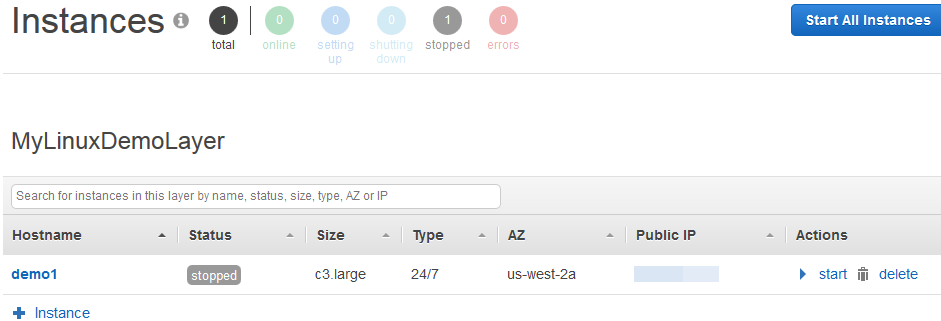
-
-
En Actions (Acciones), seleccione delete (eliminar). Cuando veas el mensaje de confirmación, selecciona Eliminar. AWS OpsWorks Stacks elimina la instancia y muestra el mensaje Sin instancias.
Para eliminar la pila
-
En el panel de navegación de servicio, elija Stack (Pila). Se abre la página MyLinuxDemoStack.
-
Elija Delete Stack. Cuando veas el mensaje de confirmación, selecciona Eliminar. AWS OpsWorks Stacks elimina la pila y muestra la página del OpsWorks panel de control.
Si lo desea, puede eliminar el usuario y el EC2 key pair de claves de Amazon que utilizó en este tutorial si no quiere volver a utilizarlos para acceder a otros AWS servicios e EC2 instancias. Para obtener instrucciones, consulte Eliminar un usuario de IAM y pares de EC2 claves e instancias de Linux de Amazon.
Ha completado este tutorial. Para obtener más información, consulte Siguientes pasos.